快速传输文件的便利之道——电脑直连传输(通过直连方式实现电脑文件快速传输的方法和步骤)
在日常工作和生活中,我们经常需要将文件从一台电脑传输到另一台电脑。而使用U盘、移动硬盘等传统存储设备进行文件传输耗时耗力,有时还容易出现文件丢失或损坏的情况。然而,使用两台电脑直接通过网络进行传输却是一种更为便捷和的方式。本文将详细介绍如何通过直连方式实现电脑文件快速传输的方法和步骤。
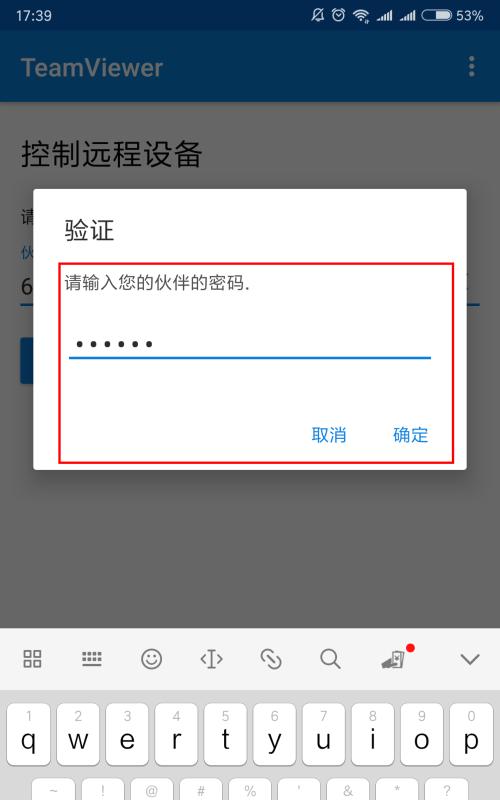
准备工作
1.确认两台电脑都处于同一局域网内
2.确保两台电脑都已连接上电源并正常启动
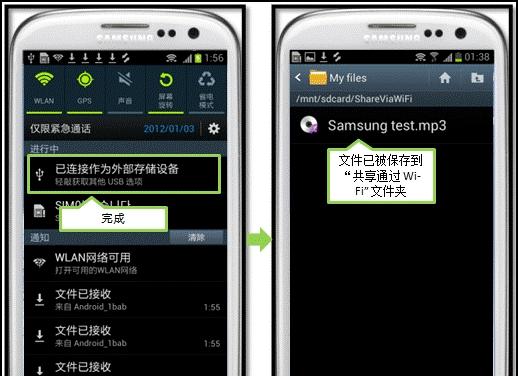
3.关闭两台电脑上的防火墙和杀毒软件,以避免干扰传输过程
配置网络共享
1.在电脑1上,打开“控制面板”并选择“网络和共享中心”
2.点击“更改高级共享设置”,确保文件和打印机共享已启用
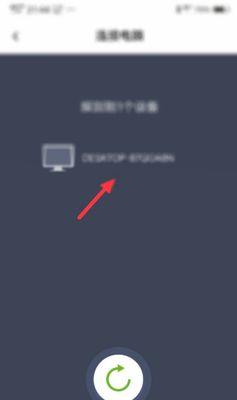
3.在“网络发现”和“文件和打印机共享”下,选择“打开文件共享”
创建共享文件夹
1.在电脑1上选择需要传输的文件夹,并右键点击选择“属性”
2.在“共享”选项卡中,点击“高级共享”
3.勾选“共享此文件夹”,并为该共享文件夹设置一个易于识别的名称
访问共享文件夹
1.在电脑2上,打开资源管理器,并在地址栏中输入电脑1的IP地址(可在电脑1上通过运行cmd命令输入“ipconfig”查看)
2.按下回车键后,会弹出电脑1的共享文件夹列表
3.双击进入需要访问的文件夹,即可查看其中的文件内容
复制或移动文件
1.在电脑2上打开需要传输的文件所在目录
2.将需要传输的文件或文件夹复制或剪切到电脑1的共享文件夹中
3.等待传输完成后,即可在电脑1的共享文件夹中找到传输过来的文件
断开连接
1.文件传输完成后,在电脑2上关闭资源管理器中的共享文件夹窗口
2.在电脑1上,停止文件共享并关闭共享文件夹
3.恢复电脑1和电脑2上的防火墙和杀毒软件
常见问题与解决方法
1.如果无法访问共享文件夹,可能是网络设置或权限问题,可以尝试重新配置网络共享或检查权限设置
2.如果传输速度较慢,可以尝试关闭其他正在进行的网络任务或限制带宽占用
直连传输的优势
通过直连传输文件可以节省使用U盘等外部设备的时间,减少文件丢失和损坏的风险,提高传输效率。
其他传输方式比较
相比于上传到云盘或通过邮件附件传输文件,直连传输可以避免文件大小限制、云盘空间限制以及上传下载速度慢的问题。
直连传输的适用场景
直连传输适用于两台电脑之间需要频繁传输文件、文件较大或需要保密性较强的场景。
安全注意事项
在直连传输文件时,确保两台电脑处于可信任的网络环境下,避免被黑客攻击或病毒侵入。
直连传输的局限性
直连传输只适用于局域网内的电脑传输,如果需要传输到远程地区的电脑,则需要使用其他方式。
直连传输的发展趋势
随着网络技术的发展和硬件设备的升级,直连传输将更加便捷和,并在跨平台传输和大文件传输方面进行进一步的优化。
经验与建议
通过直连方式进行电脑文件快速传输是一种简单有效的方法,可以提高工作和生活的效率。在使用过程中,要注意网络设置和安全问题,并根据实际需求选择合适的传输方式。
通过两台电脑直接进行文件传输是一种快速、便捷的方法。本文介绍了配置网络共享、创建共享文件夹、访问共享文件夹、复制或移动文件等步骤,帮助读者顺利完成电脑直连传输。尽管直连传输有一定的局限性,但在适用场景下它能够提高工作效率,减少传输风险。随着网络技术的发展,直连传输将会更加便捷和,为我们的工作和生活带来更多的便利。
标签: 电脑直连传输
版权声明:本文内容由互联网用户自发贡献,该文观点仅代表作者本人。本站仅提供信息存储空间服务,不拥有所有权,不承担相关法律责任。如发现本站有涉嫌抄袭侵权/违法违规的内容, 请发送邮件至 3561739510@qq.com 举报,一经查实,本站将立刻删除。
相关文章
